文章详情页
Word怎么显示文档结构图?显示文档结构图方法一览
浏览:82日期:2022-10-14 09:24:30
Word 2010是一款功能非常强大的办公软件,它可以编辑文字、编辑文档、调整页面、编辑文档结构图等等,那么在Word 2010里怎么显示文档结构图呢?下面就是在Word 2010里显示文档结构图的操作步骤,一起往下看看吧!
方法步骤
1、先打开Word2010文档,单击“视图”选项卡;

2、然后在“显示”中选中“导航窗格”选项;

3、接下来单击“浏览您的文档中的标题”按钮就可以查看文档结构图了;

4、最后一步单击“浏览您的文档中的页面”按钮还可以查看文档页面缩略图。
Word相关攻略推荐:
使用Word文档打印身份证具体操作步骤
Word删除重复字的操作步骤
Word怎么制作出试卷填空题 具体流程介绍
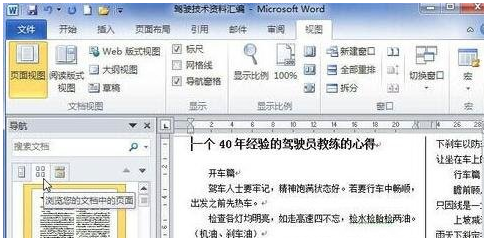
以上就是好吧啦网小编今日为大家带来的Word显示文档结构图方法一览,更多软件资讯尽在IE浏览器中文网站!
标签:
word
相关文章:
排行榜

 网公网安备
网公网安备